wps表格怎么设置斜线表头
来源:网络收集 点击: 时间:2024-02-12【导读】:
在wps表格中,我们做表头的时候,有的需要设置斜线表头,那么wps表格怎么设置斜线表头呢?下面就来介绍一下wps表格中设置斜线表头的方法,希望对你有所帮助。品牌型号:联想YANGTIANS516系统版本:Windows7软件版本:wps2019wps表格怎么设置斜线表头1/6分步阅读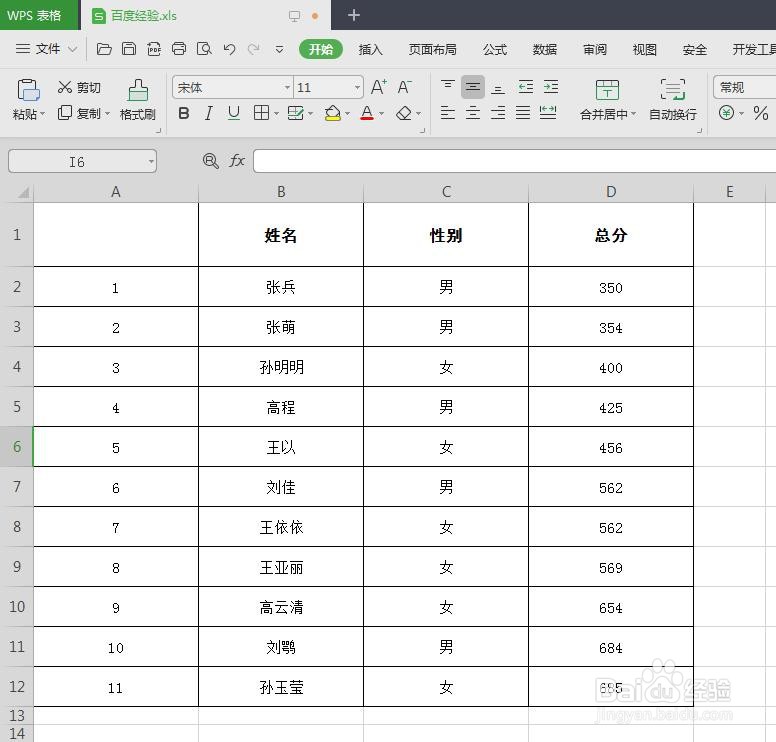 2/6
2/6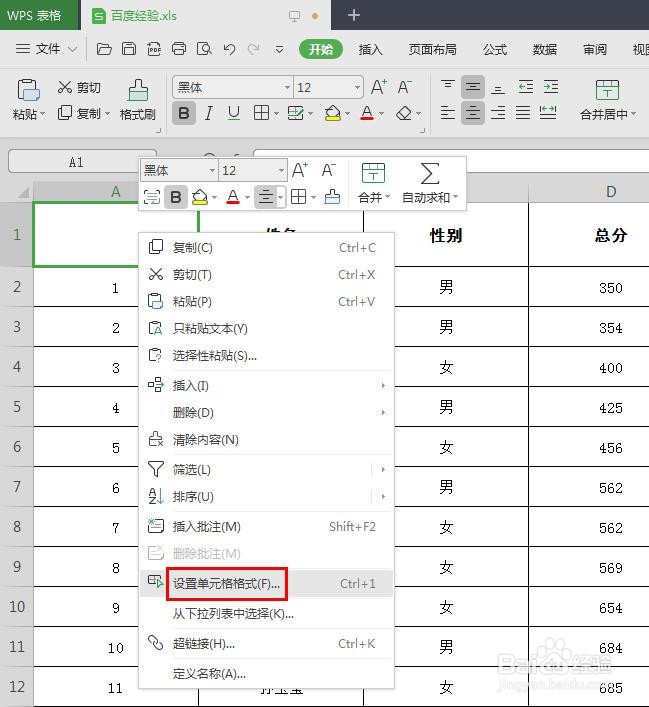 3/6
3/6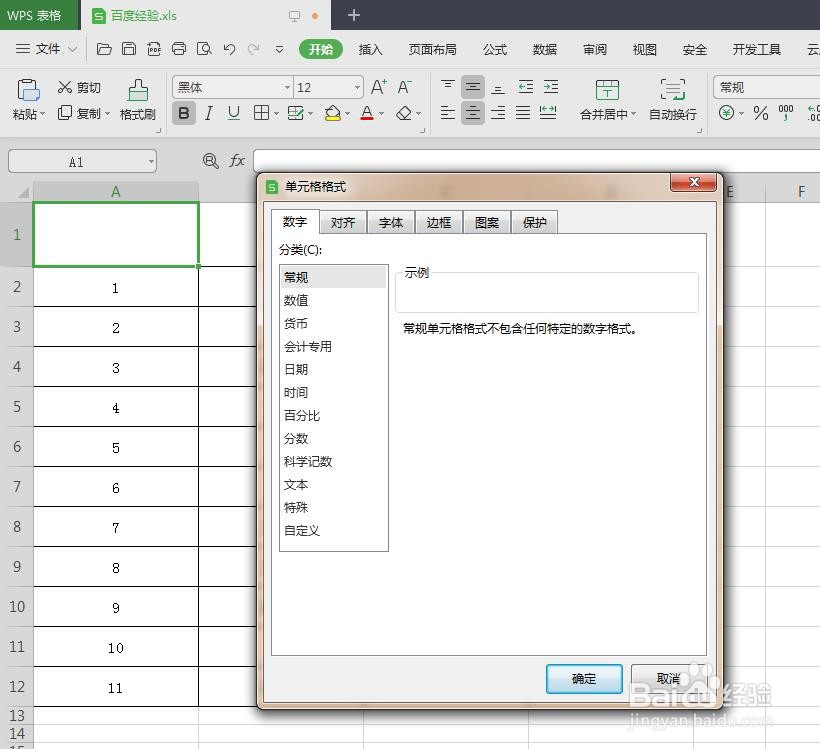 4/6
4/6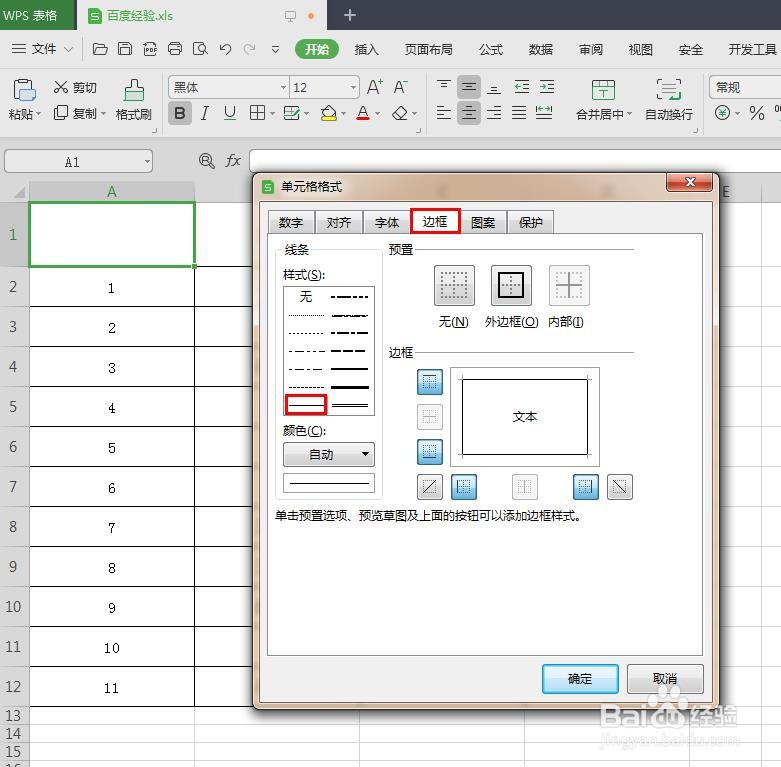 5/6
5/6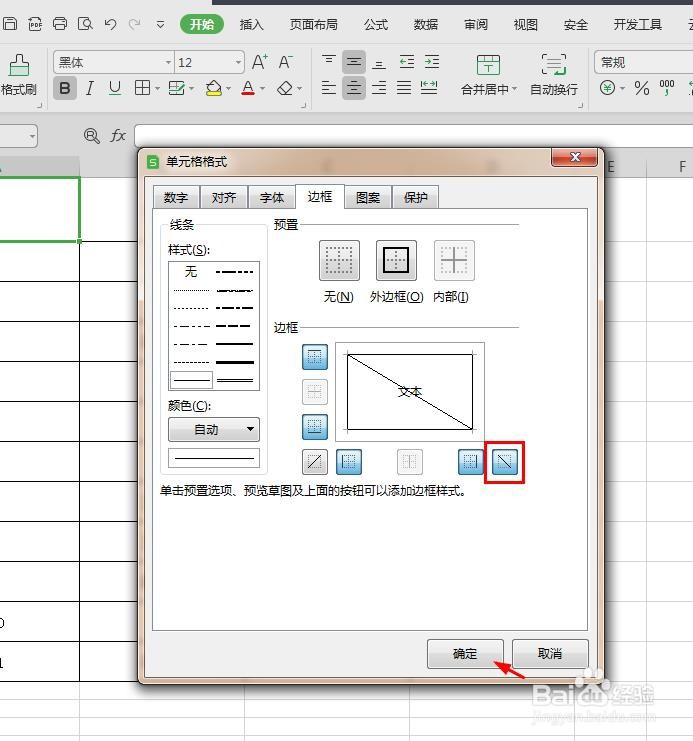 6/6
6/6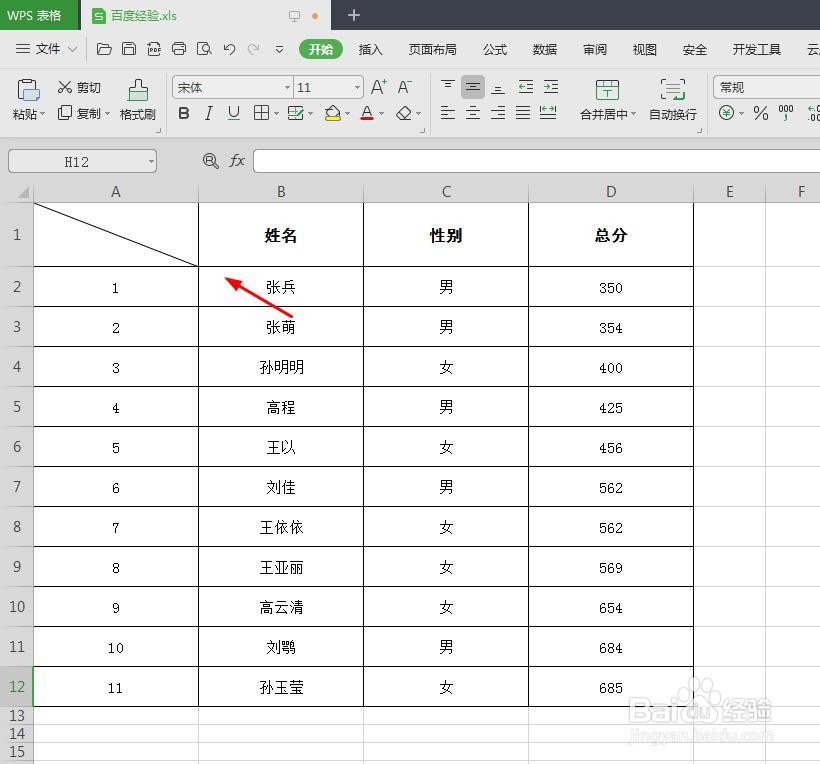 WPS表格设置斜线表头
WPS表格设置斜线表头
第一步:打开一个需要设置斜线表头的wps表格。
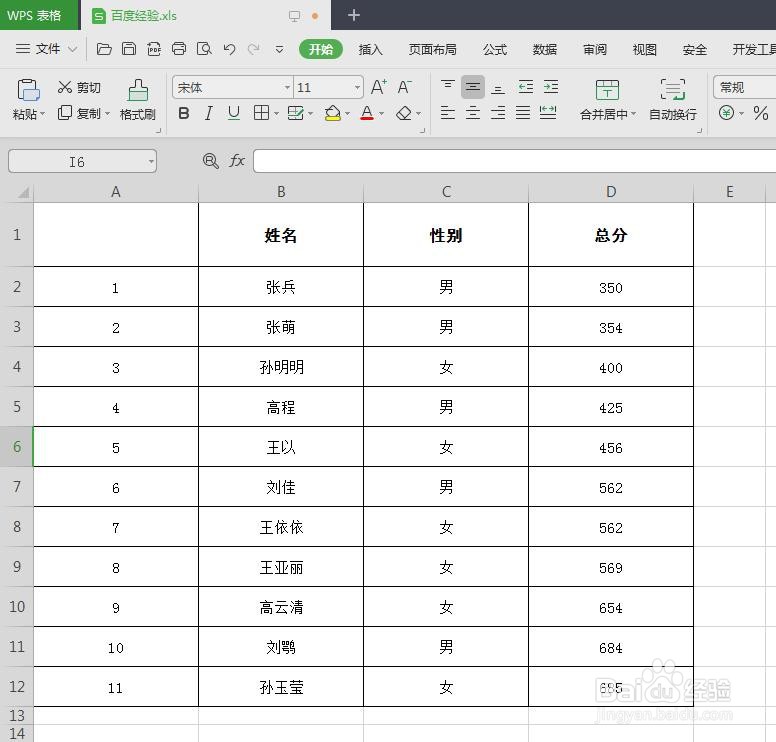 2/6
2/6第二步:选中需要插入斜线表头的单元格,单击鼠标右键,选择“设置单元格格式”。
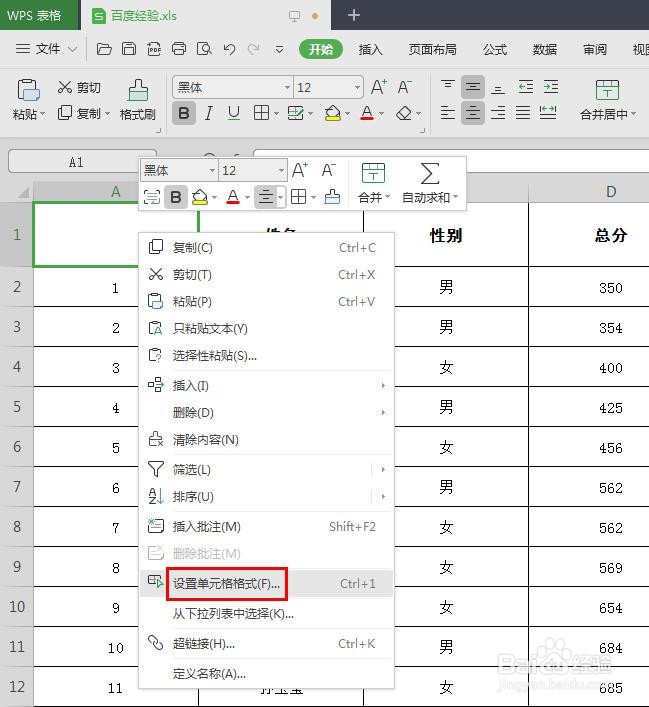 3/6
3/6第三步:如下图所示,弹出“单元格格式”对话框。
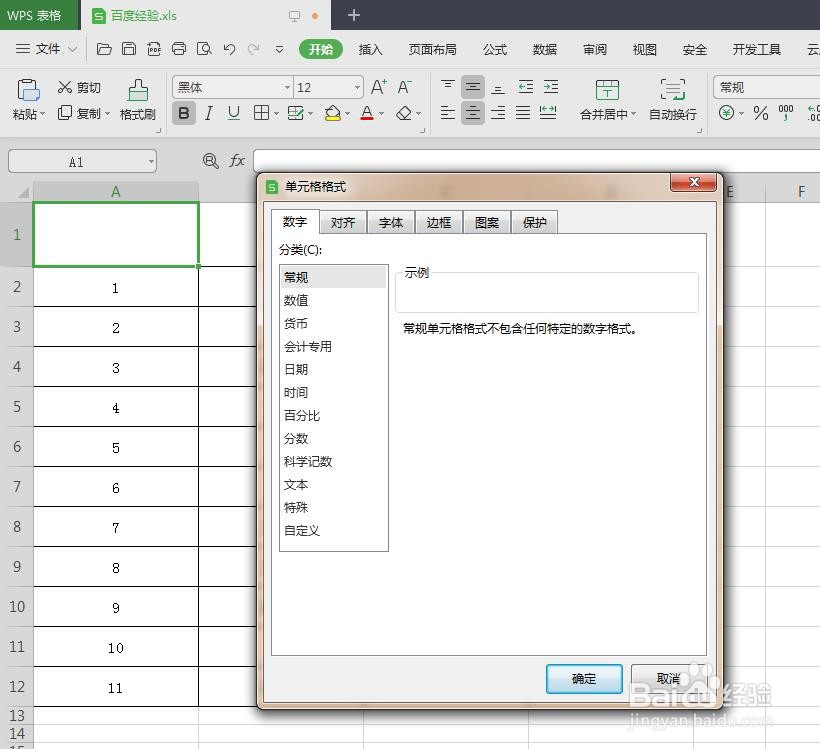 4/6
4/6第四步:在“边框”标签页中,选择需要的线条样式。
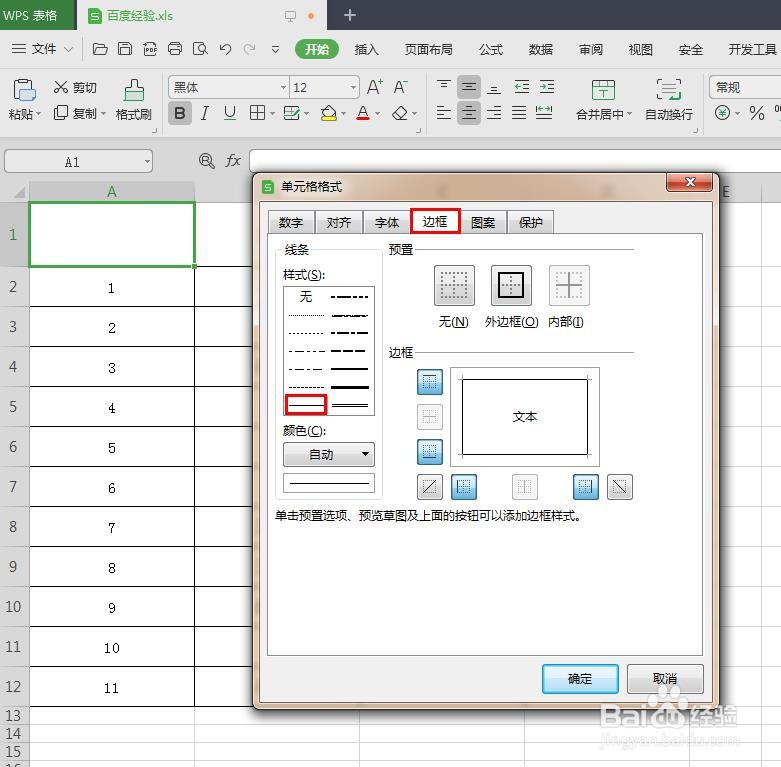 5/6
5/6第五步:在边框预览处,单击红色方框标记的图标,斜线添加完成,单击“确定”按钮。
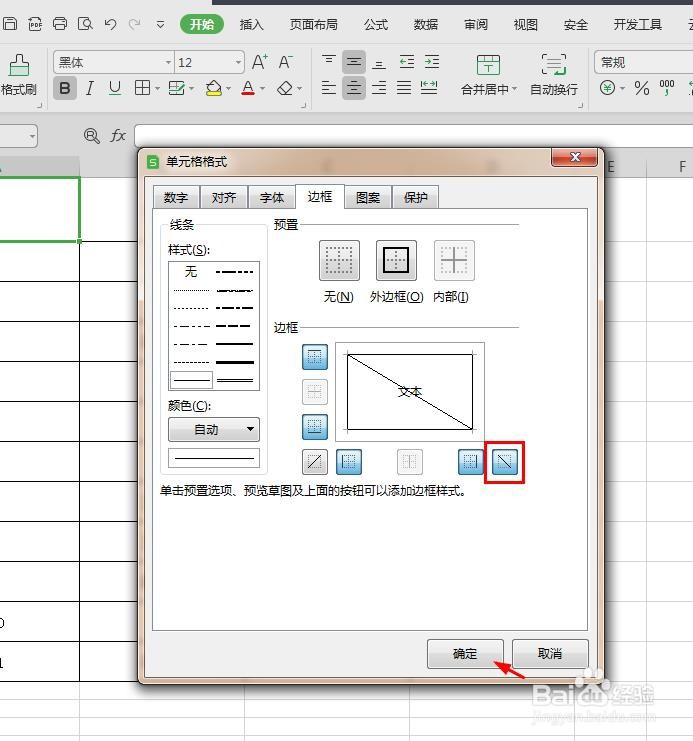 6/6
6/6如下图所示,wps表格中斜线表头设置完成。
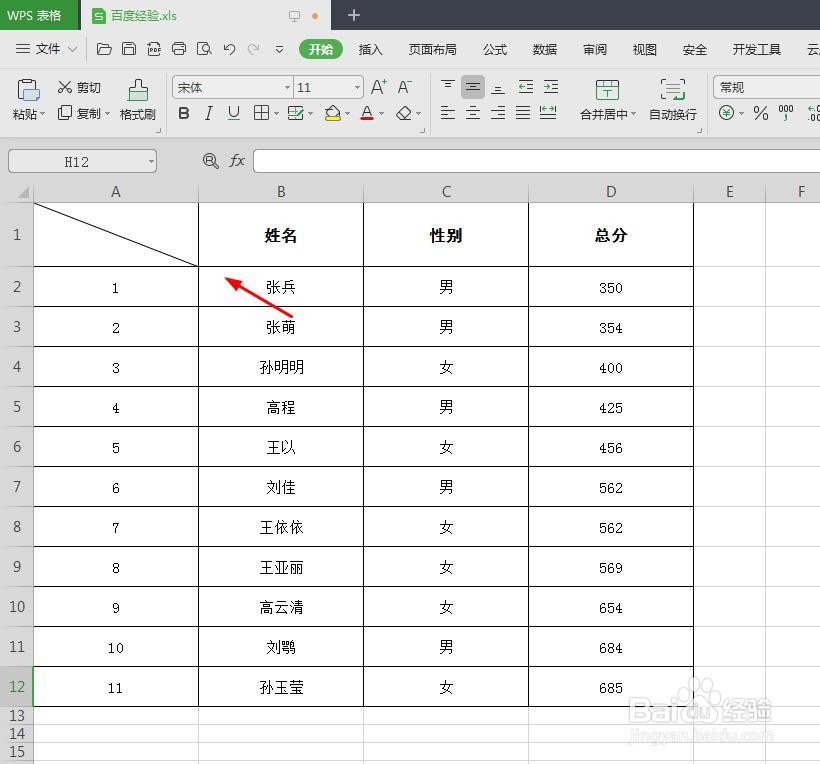 WPS表格设置斜线表头
WPS表格设置斜线表头 版权声明:
1、本文系转载,版权归原作者所有,旨在传递信息,不代表看本站的观点和立场。
2、本站仅提供信息发布平台,不承担相关法律责任。
3、若侵犯您的版权或隐私,请联系本站管理员删除。
4、文章链接:http://www.1haoku.cn/art_31289.html
上一篇:ai怎么给图形填充渐变色
下一篇:傣味泡鸡脚的做法
 订阅
订阅